|
|
| データの登録・編集・削除 |
データシートに対してデータの登録・編集・削除を行う事ができます。
一般ユーザーがデータの登録・変更・削除を行うには、データシート設定のアクセス権設定で変更権を設定されていなければなりません。 |
|
 |
 データの新規登録 データの新規登録 |
|
| 1.”データシート名”リンクをクリックする |
| サブメニューに表示されている”データシート名”の一覧から参照したい”データシート名”をクリックして下さい。 |
|
| ■ ”データシート名”をクリック |
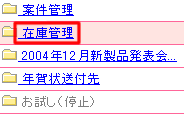 |
 |
 |
| 2.”データ管理”リンクをクリック |
| ”データ管理”リンクをクリックするとデータシートに登録されている全データが一覧表示されます。 |
|
| ■ ”データ管理”リンク |
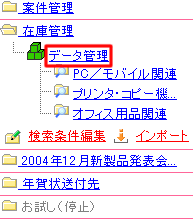 |
 |
 |
| 3.[新規登録]ボタンをクリック |
| データ管理のデータ一覧画面にある[新規登録]ボタンをクリックしてください。 |
|
| ■ データ一覧画面の[新規登録]ボタン |
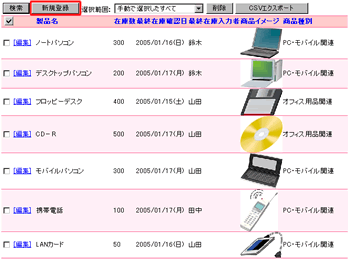 |
 |
 |
| 4.データを入力 |
| データシートのデータ項目を入力してください。 |
|
| ■ データ入力画面 |
 |
 |
 |
| 5.[OK]ボタンをクリック |
| データの入力が終わりましたら[OK]ボタンをクリックしてください。 |
|
 |
 データの編集 データの編集 |
|
| 1.”データシート名”リンクをクリックする |
| サブメニューに表示されている”データシート名”の一覧から参照したい”データシート名”をクリックして下さい。 |
|
| ■ ”データシート名”をクリック |
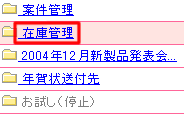 |
 |
 |
| 2.”データ管理”リンク、”検索条件名”リンクをクリック |
| ”データ管理”リンク又は、”検索条件名”リンクをクリックするとデータシートに登録されている全データが一覧表示されます。 |
|
| ■ ”データ管理”リンク又は、”検索条件名”リンク |
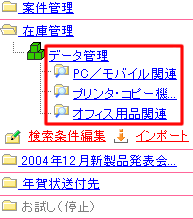 |
 |
 |
| 3.”[編集]”リンクをクリック |
| データ一覧画面にある”[編集]”リンクをクリックしてください。 |
|
| ■ データ一覧画面の”[編集]”リンク |
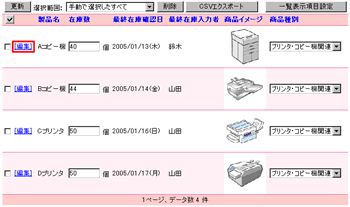 |
 |
 |
| 4.データを編集 |
| データシートのデータ項目を入力してください。 |
|
| ■ データ編集画面の[OK]ボタン |
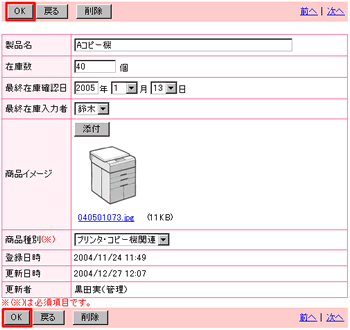 |
 |
 |
| 5.[OK]ボタンをクリック |
| データの編集が終わりましたら[OK]ボタンをクリックしてください。 |
|
 |
 一覧からデータの更新 一覧からデータの更新 |
|
| 1.”データシート名”リンクをクリックする |
| サブメニューに表示されている”データシート名”の一覧から参照したい”データシート名”をクリックして下さい。 |
|
| ■ ”データシート名”をクリック |
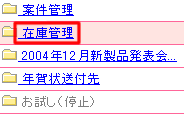 |
 |
 |
| 2.”検索条件名”リンクをクリック |
| ”検索条件名”リンクをクリックすると、特定の条件に該当するデータが一覧表示されます。 |
|
| ■ ”検索条件名”リンク |
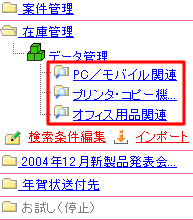 |
 |
 |
| 3.一覧項目を変更 |
| データ一覧画面にある変更できる項目を変更してください。 |
|
| ■ データ一覧画面の[更新]ボタン |
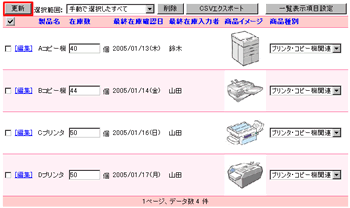 |
 |
 |
| 4.[更新]ボタンをクリック |
| データの変更が終わりましたら[更新]ボタンをクリックしてください。 |
|
 |
 データの削除 データの削除 |
|
| 1.”データシート名”リンクをクリックする |
| サブメニューに表示されている”データシート名”の一覧から参照したい”データシート名”をクリックして下さい。 |
|
| ■ ”データシート名”をクリック |
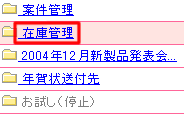 |
 |
 |
| 2.”データ管理”リンク、”検索条件名”リンクをクリック |
| ”データ管理”リンク又は、”検索条件名”リンクをクリックするとデータシートに登録されている全データが一覧表示されます。 |
|
| ■ ”データ管理”リンク又は、”検索条件名”リンク |
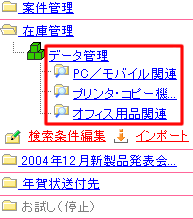 |
 |
 |
| 3.”[編集]”リンクをクリック |
| データ一覧画面にある”[編集]”リンクをクリックしてください。 |
|
| ■ データ一覧画面の”[編集]”リンク |
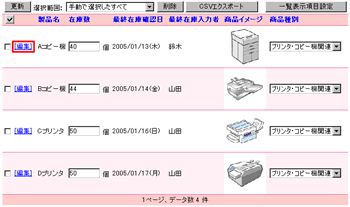 |
 |
 |
| 4.[削除]ボタンをクリック |
| [削除]ボタンをクリックしてください。 |
|
| ■ データ編集画面の[削除]ボタン |
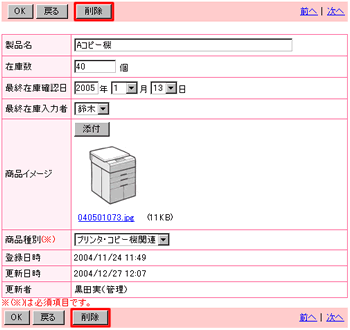 |
 |
 |
|
|

